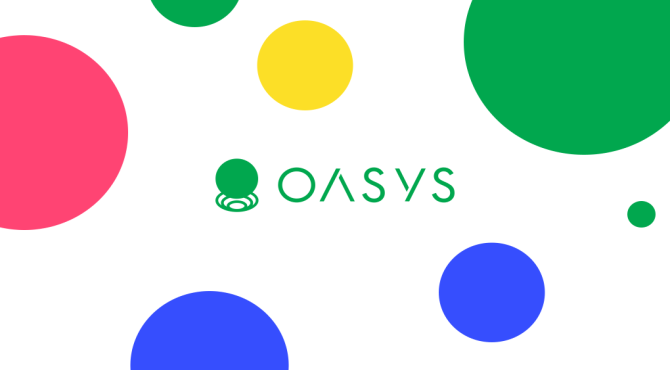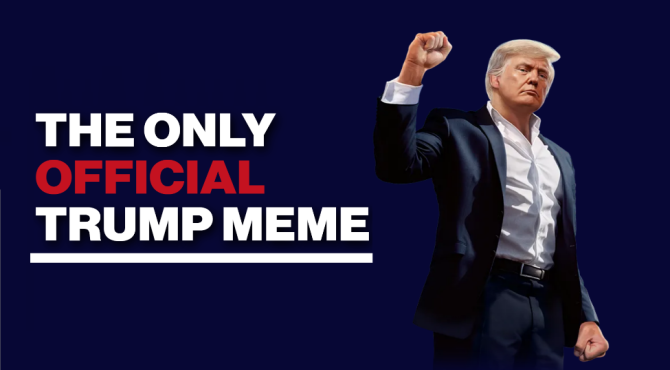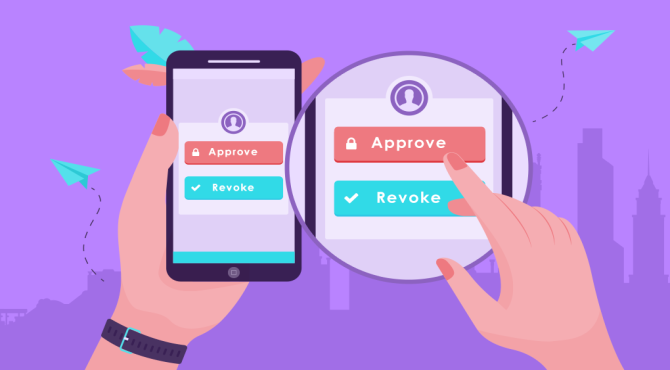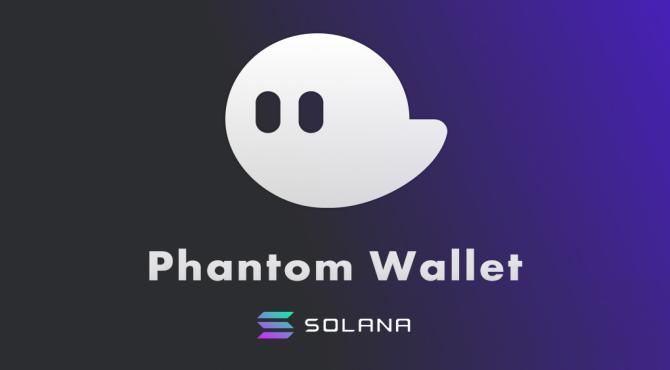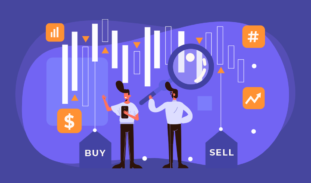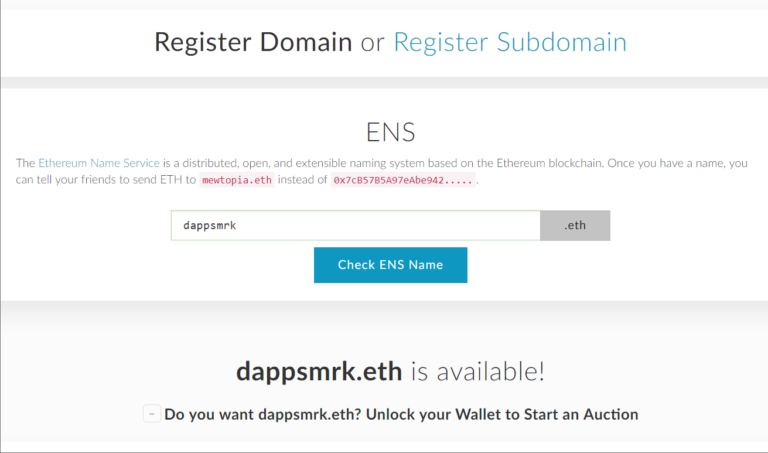
ENSの登録方法!ETHアドレスをドメインのように取得するやり方
ENS(Ethereum Name Service)とは

ENSとは普段使っているイーサリアムアドレスをドメインのように、○○○.ethと言うものに置き換えることのできるサービスです。
通常のイーサリアムアドレスであると、「0xXXX654XX54XX65X654651XE8914C」のように複雑で覚えにくいものとなっています。
それが例えば、「dappsmrk.eth」となったらかなり便利そうじゃないですか?それを実現できるのがこのENSです。
ここではそのENSの取得方法について紹介していきたいと思います。
ENSのルール
ENSを取得するためにはいくつかの決まりごとがあります。
まずはそれらについて見ていきましょう。簡単なルールは以下の通りです。
- 費用は最低0.01ETH~
- 名前の取得はオークション制
- 取得した名前は1年契約
このようなルールがあります。
これだけでもある程度の概要はわかると思いますが、簡単に説明すると、ENSの取得にはお金がかかります。スマートコントラクトを利用しており、オークション制で名前の落札者が決定する仕様です。
また取得できた名前は最低1年間は使用するという契約になります。契約更新も可能ですし、本当のドメインのような形ですね。オークションには期間が設定されており、最低5日はかかるので、こちらも覚えておきましょう。
好きな名前のものは早く申請しておいた方がいいですね。
取得方法

ENSを取得するためには、いくつかのサイトを利用できますが一番わかりやすく安全なのはMyEtherWallet(MEW)です。
まずはこちらにアクセスを行ってください。
MEWの上部メニューにあるENSをクリックし、欲しい名前を打ち込んでCheck ENS Nameで、その名前が取得されているかどうかを確認することができます。
※名前は7文字以上である必要があります
名前を検索後、下にdappsmrk.eth is available!と書いてあるので、この名前でのENS取得は可能と言うことが分かります。
取得が可能であれば、その下にスクロールして、このENSを紐づけるウォレットを選択し次に進んでください。
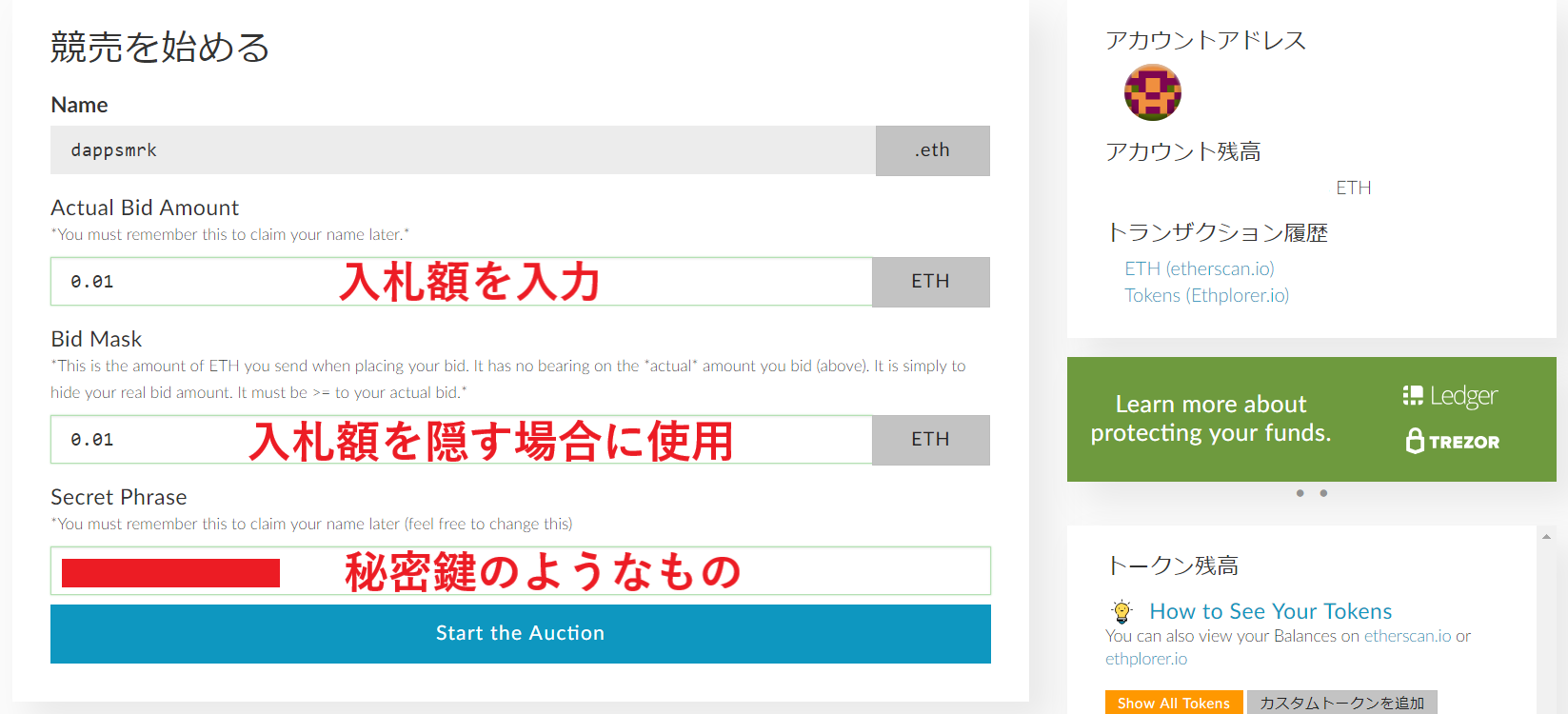
次に進むことで、入札についての入力画面に移行します。
- Actual Bid Amount
- Bid Mask
- Secret Phrase
この3つが重要になるので、それぞれ簡単に説明します。
Actual Bid Amount
入札額を入力します。
最低入札額は0.01ETHとなっており、それ以上も入札が可能です。ENSはオークション制なので、もし競合がいて入札に勝った場合は、自分の提示した入札額-競合が提示した値段が返金されます。
競合がいない場合は、提示価格-0.01ETHが返金額となる計算です。
もし落札ができなかった場合は、提示額から0.5%引かれた金額が返却される仕組みとなっているので覚えておきましょう。
Bid Mask
こちらはオークションにおいて、入札価格を公開しない時に使用します。
この場合入力する金額は上記の金額よりも大きなものを設定しないといけません。公開のままでいい場合はそのまま0.01ETHを入力しておいても大丈夫です。
競合がいそうな場合は、オークション価格を隠すことでプレッシャーをかけることができるので、状況にあわせて有効活用するようにしましょう。
Secret Phrase
入札者であることを証明するための秘密鍵のようなものです。
こちらは英単語3つで構成されています。
オークションに申請
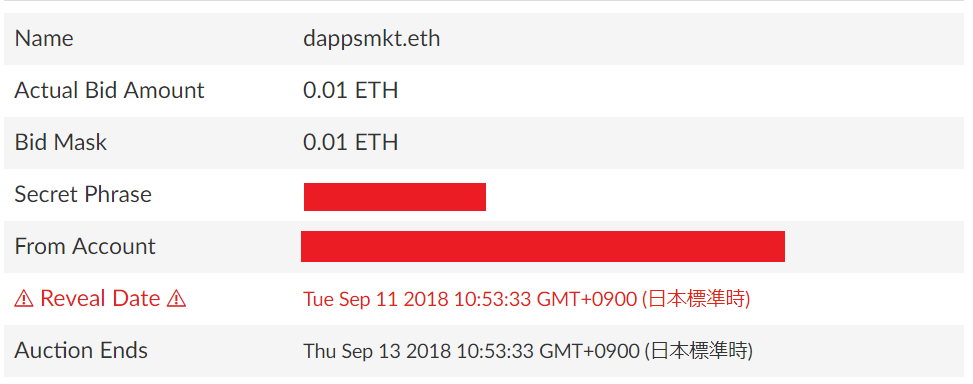
上記3つの項目を入力し終えた後は、オークションに出す申請を行うために、その下にあるStart the Auctionをクリックしてトランザクションを生成します。
トランザクションを生成する直前に、このような確認の画面が出てくるので、こちらでオークション終了時間や、秘密鍵の確認をしておきましょう。
問題がなければ、下にスクロールしトランザクションを生成してください。
これでオークション申請は完了です。この時に支払うETHはBid Maskで設定したものとなります。こちらはオークション終了後に返却されます。
画像にもあるようにオークション終了時間は決まっているので、あとはこれ以上の入札がなければ落札できます。
他人の入札を確認する場合は、Etherscanで自分が入札を行っているENSの名前を検索すれば確認することが可能です。
入札開示
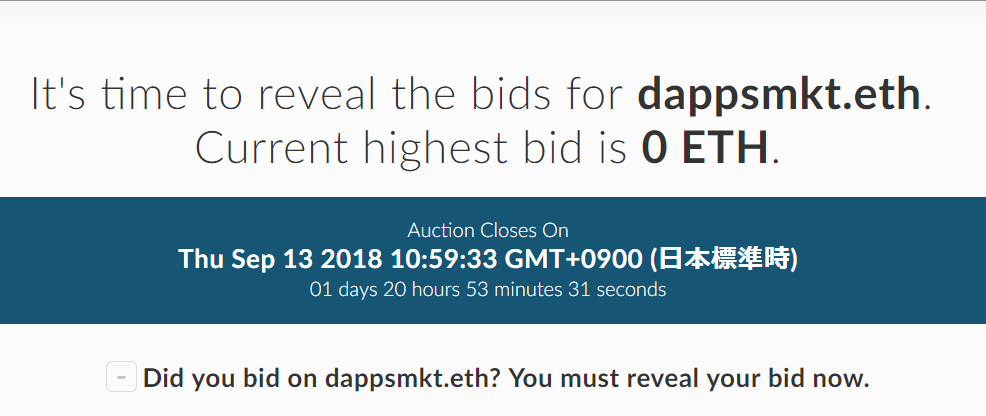
入札期間が3日過ぎ、その他の落札者はいませんでした。確認方法はMEWのENSから入札した名前を検索することで、状況が表示されます。
入札が成功すれば、次は入札の開示です。こちらも2日ほど時間がかかります。
下にスクロールを行い、メタマスクでENSに接続してください。
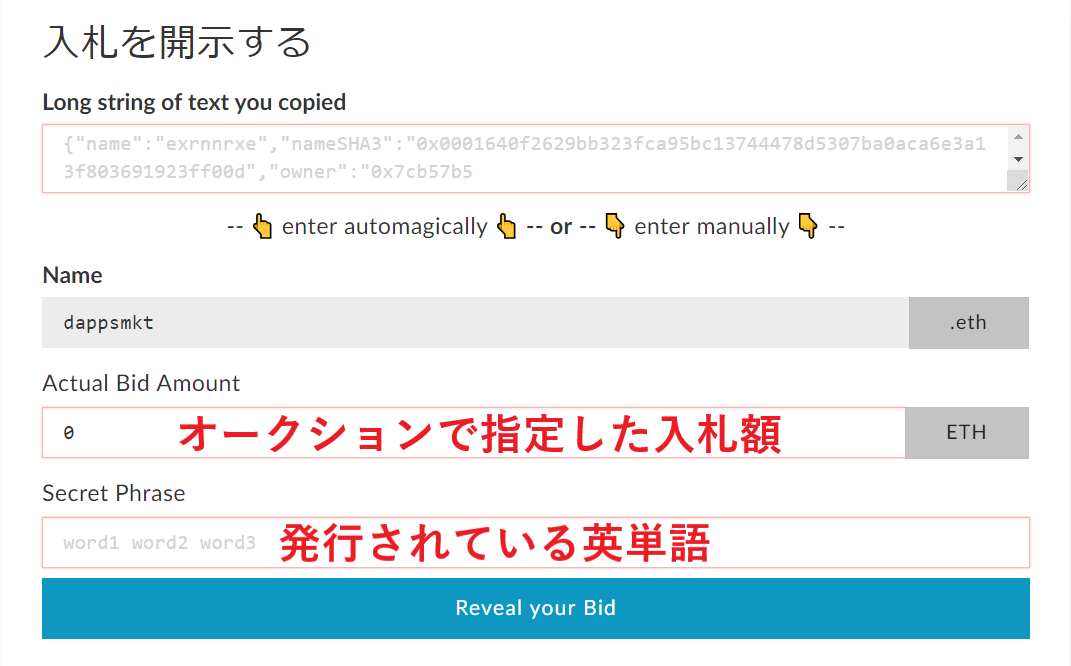
入力欄にはオークションで記載したActual Bid AmountとSecret Phraseを入力します。その後Reveal your Bitをクリックしてトランザクションを生成してください。
後はこの状態で2日間待つのみです。オークションを行った時のように、名前を入力することで、こちらの状況も確認することができます。
落札確定
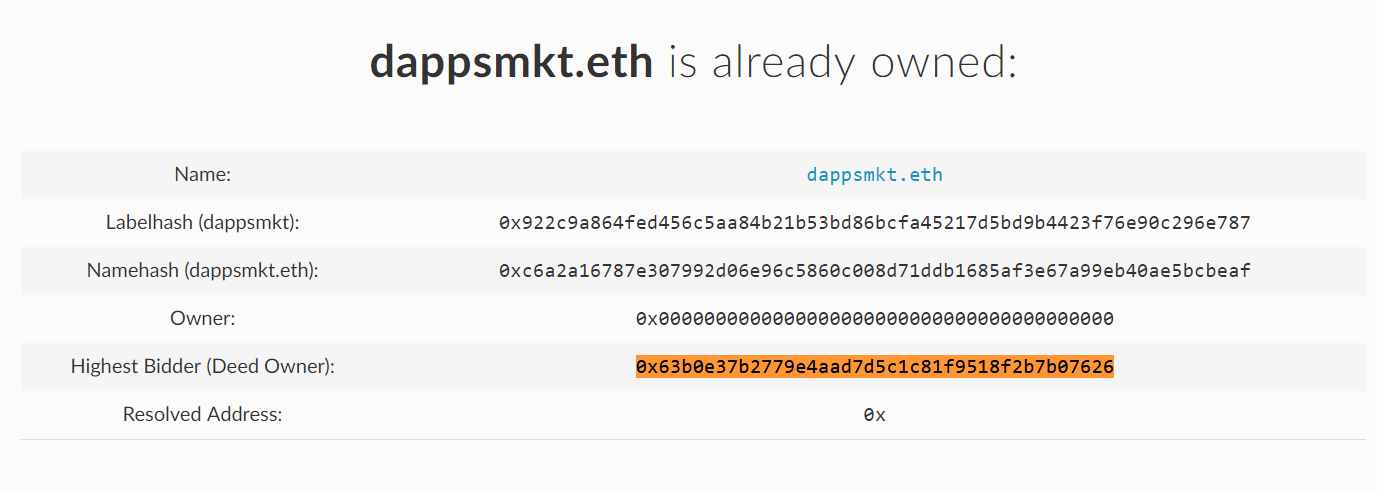
入札の開示期間が終了したら、ちゃんと落札されているかを確認しに行きましょう。
こちらの確認ができ次第、またメタマスクの項目をクリックし接続を行ってください。
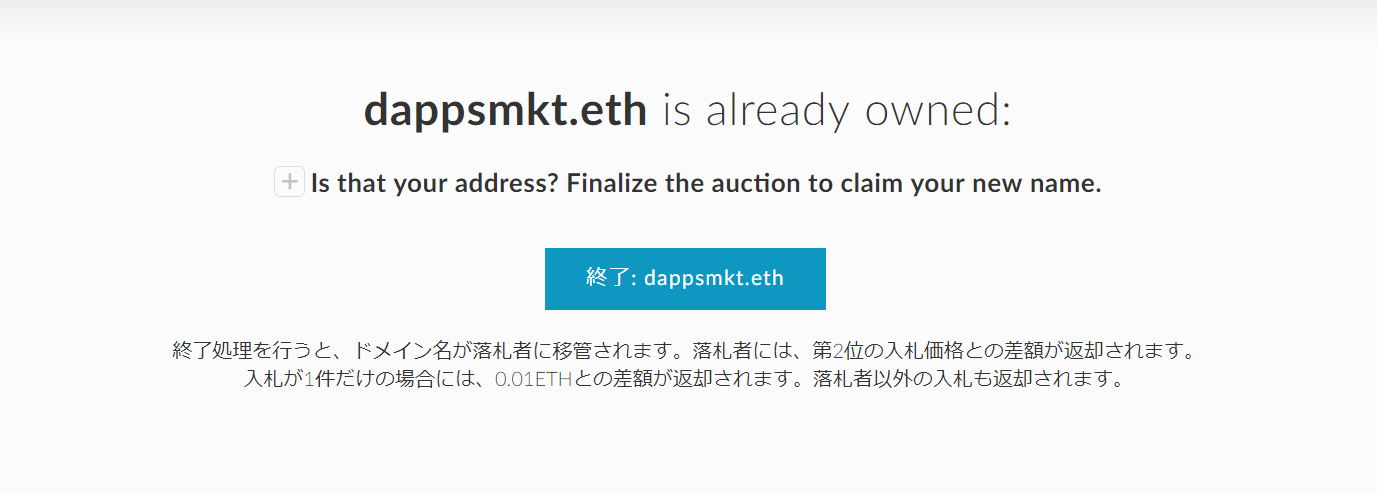
ウォレットに接続することで、オークションの落札を確定することができるので、終了を押してオークションを終わらせます。
トランザクションの生成が求められるので、こちらを完了することにより、正式に申請した名前が使用できるようになります。
アドレスの紐づけ
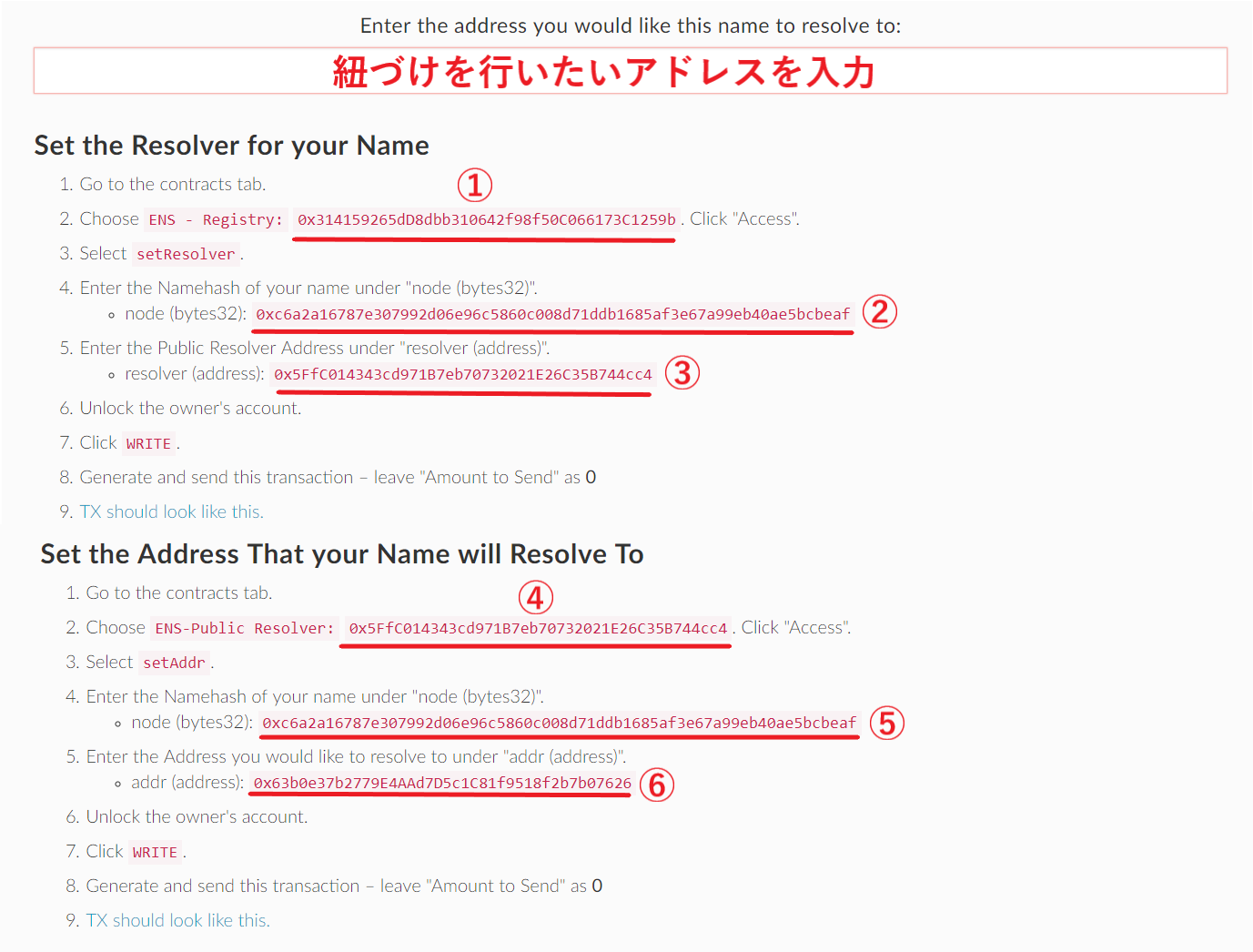
現在のままでは、落札したアドレスに仮想通貨の送金は行うことができません。
落札したアドレスと既存のアドレスの紐づけを行う事で、使用ができるようになります。こちらは少し手間ですが画像付きで分かりやすいように解説します。
落札の確定を終えた後は再びENSに接続を行い、メタマスクでログインすることによって、紐づけを行うための入力フォームが出てきます。
まずは上部の入力欄に紐付けを行いたいアドレスを入力してください。また①~⑥のアドレスをどこかにコピーして貼り付けておきましょう。こちらは今から使用します。
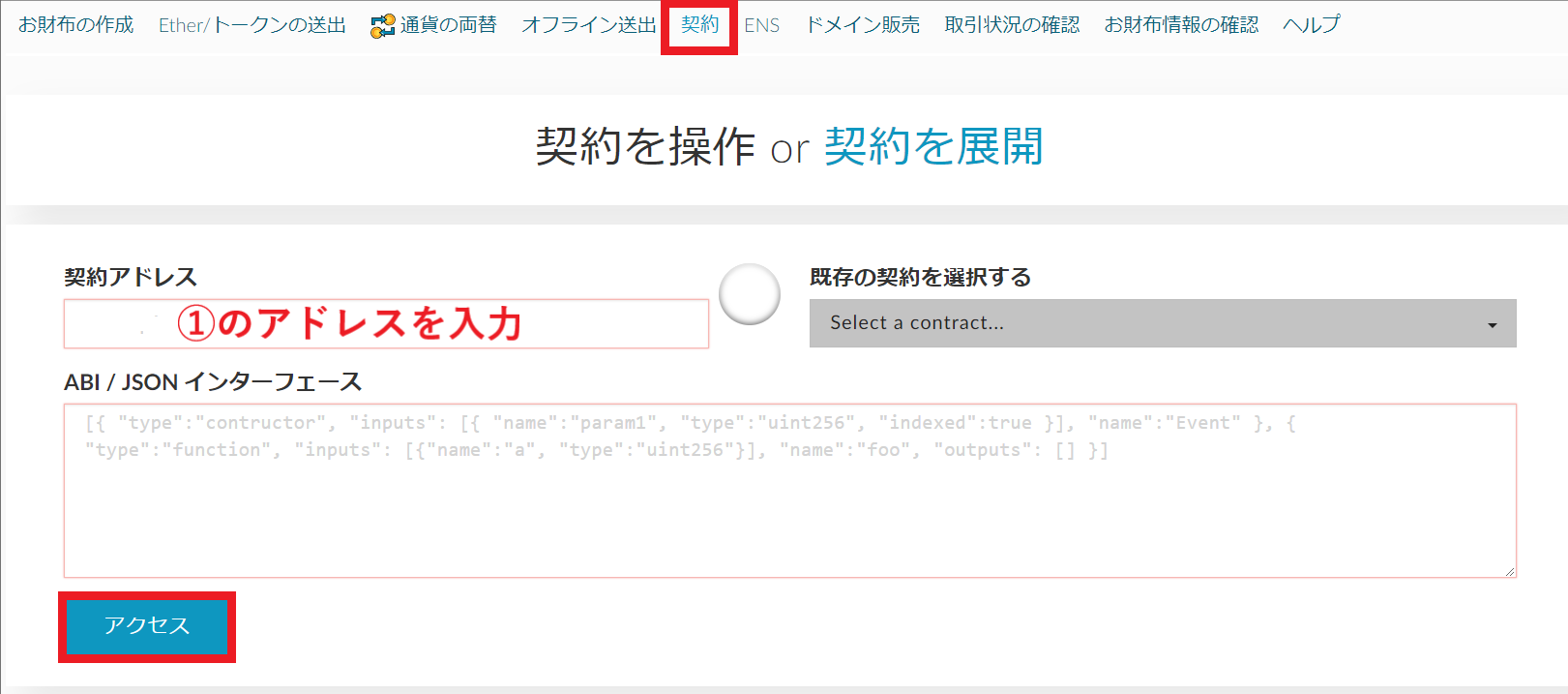
各アドレスの貼り付けを終えたら、MEWのメニューの契約に移動します。
契約アドレスと書かれている部分があるので、こちらに①のアドレスを入力してください。入力後は下にあるアクセスのボタンをクリックします。
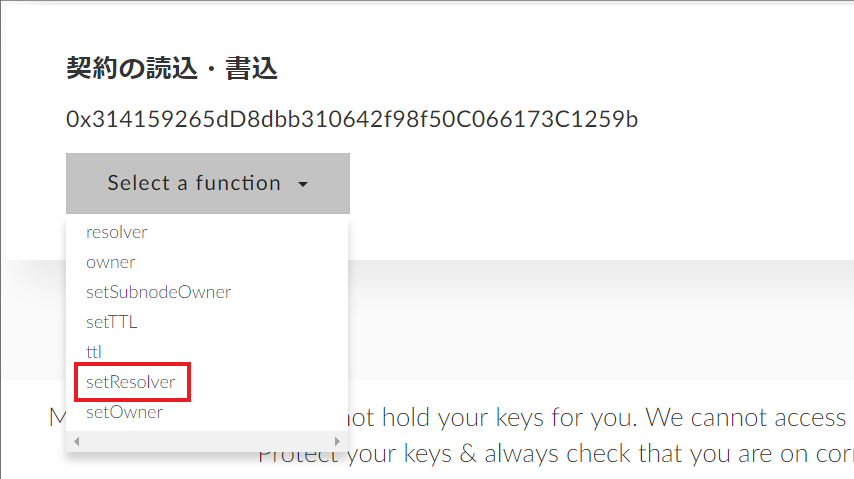
クリックすることで、アクセスを押した下の欄に新たな項目が出てきます。
setResolverを選択し、また新たな入力欄が出るので、引き続き先ほどコピーしたアドレスの入力を行っていきます。
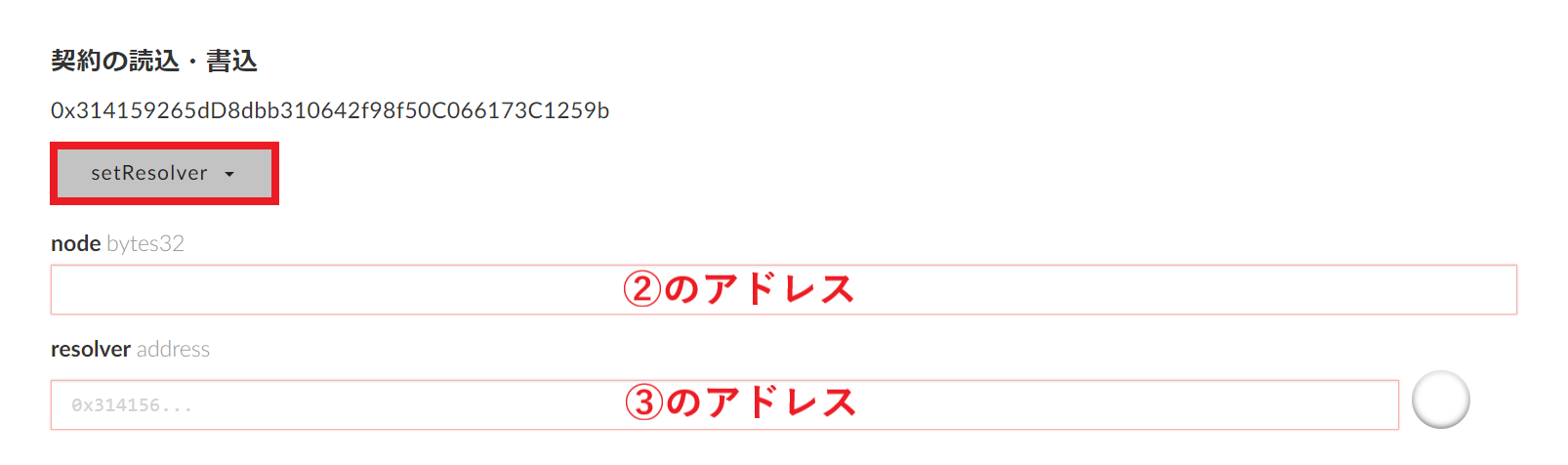
nodeには②のアドレスを、resolverには③のアドレスを入力。
その下に再度ウォレットの接続方法と書込のボタンがあるので、メタマスクを選択し、書込をクリックしてトランザクションを選択してください。
スマホの場合はウォレットの選択がないようです。「スマホ版のENS取得方法」についてはマキオさん(@makionaire)が詳しく説明されているので、こちらを参考にするといいでしょう。
トランザクションが生成されれば次の工程に移ります。あと一歩で完成です!
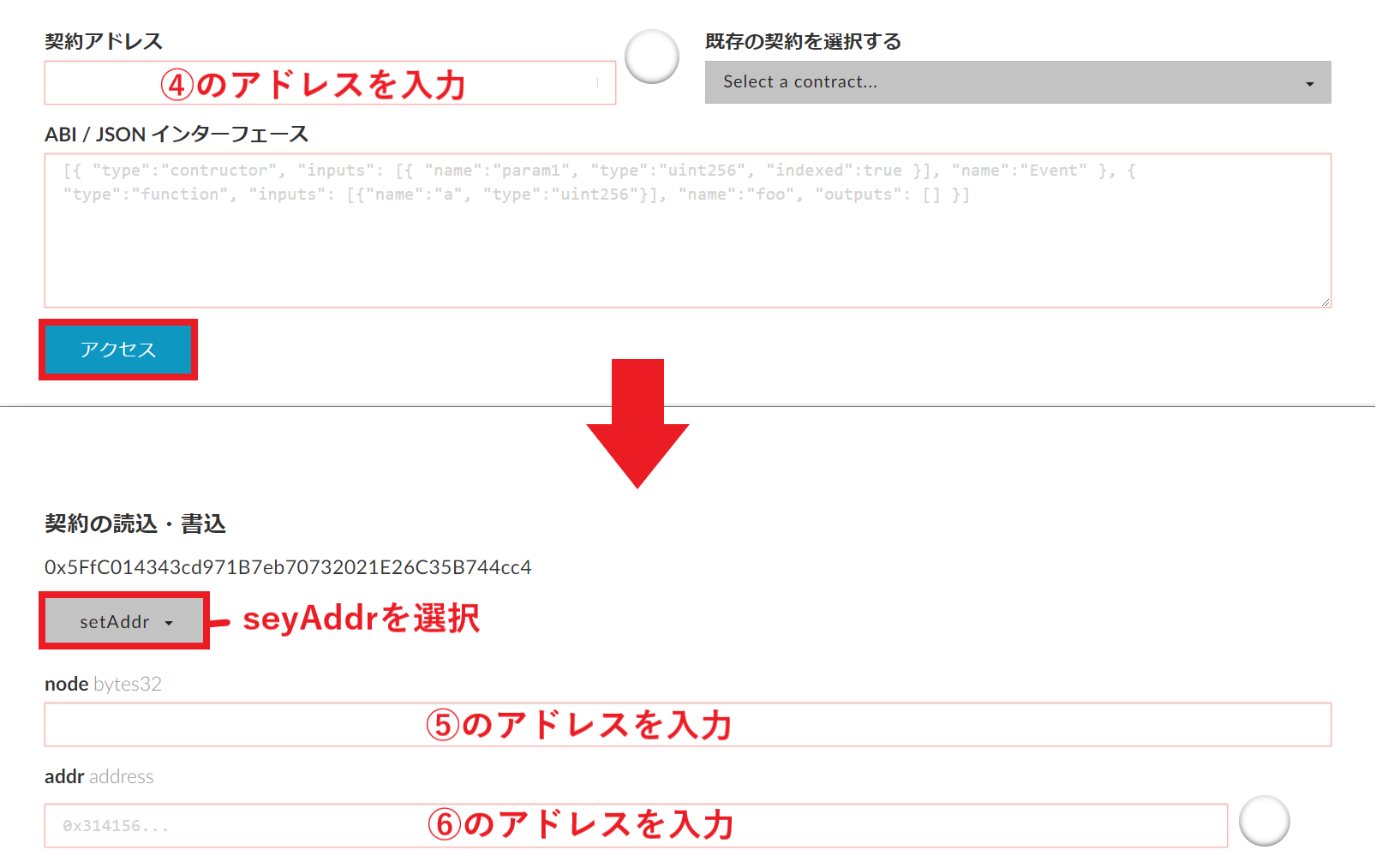
ここからは先ほどの手順とほぼ同じです。また再度、契約のメニューを開き最初の入力欄に④のアドレスを入力。その後下のプルダウンからsetAddrを選択して、⑤⑥のアドレスをそれぞれ入力してください。
ウォレットに接続した状態で書込を押すことでトランザクションを生成します。
トランザクションが通れば、アドレスの紐づけは完了です。
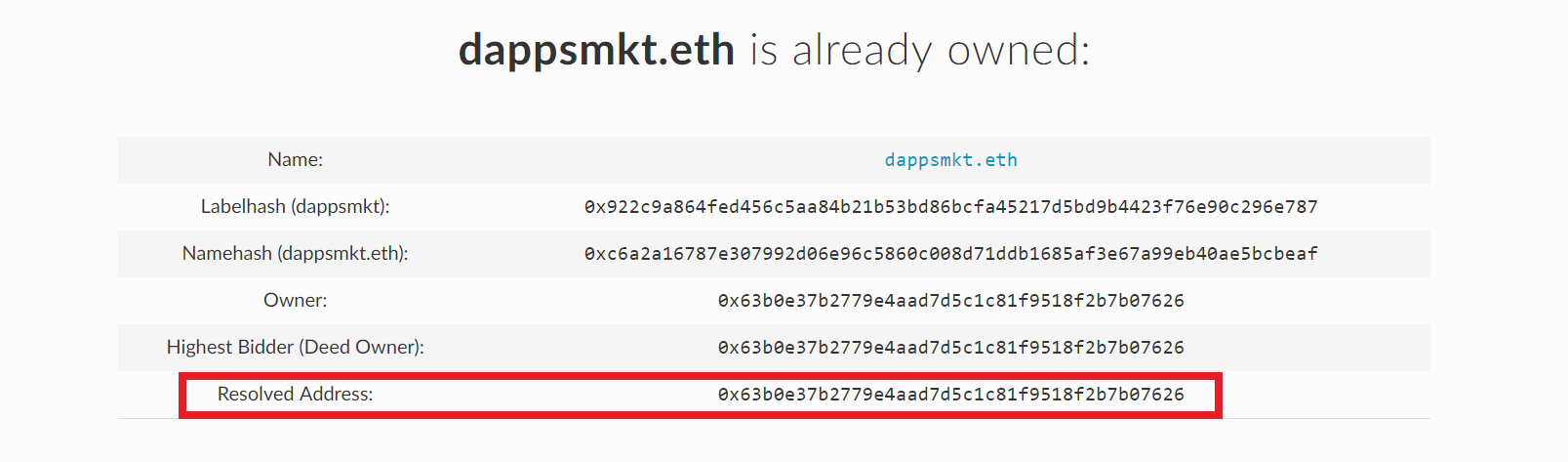
ENSで取得した名前を入力し、Resolved Addressのところに紐づけを行ったアドレスが表示されていれば、正式に登録が完了したこととなります。
もう一歩踏み込んだ設定
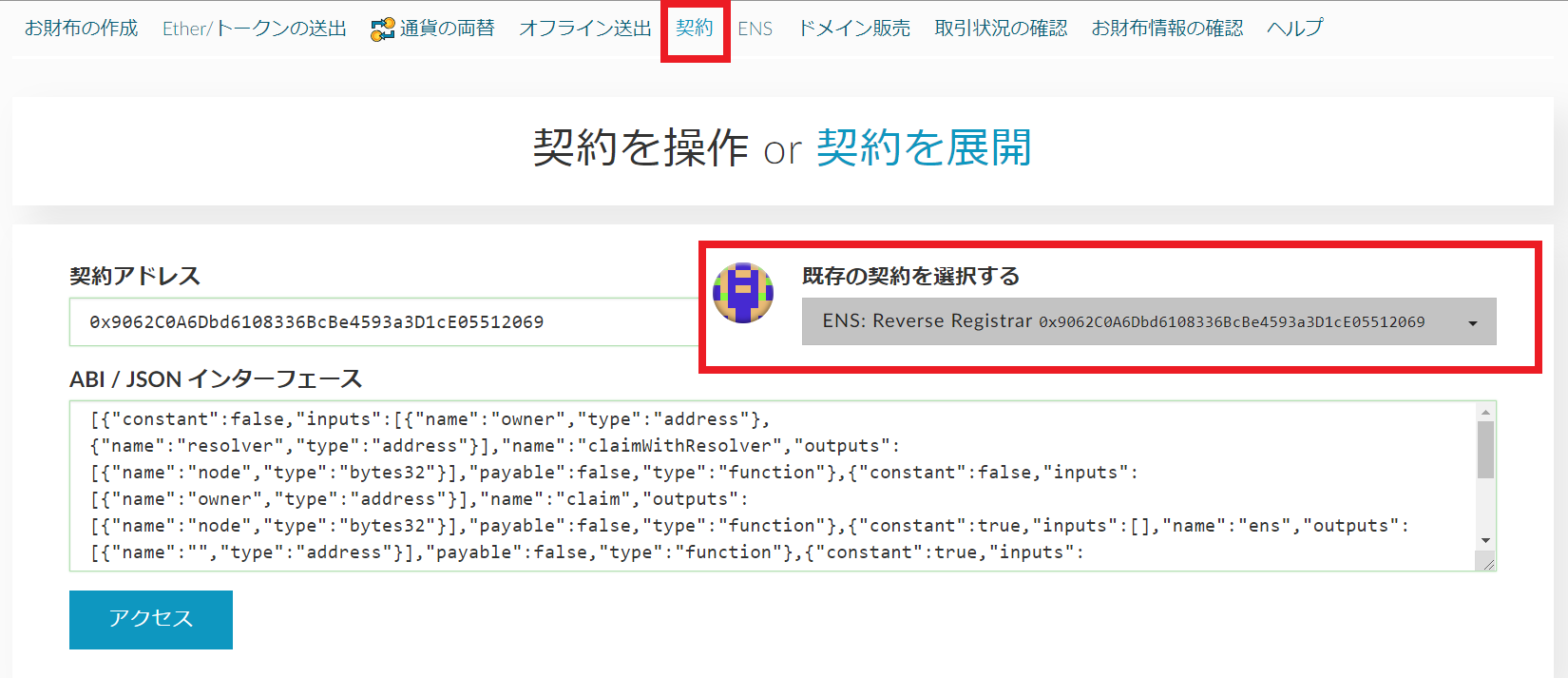
もう一歩踏み込んだ設定も行ってみましょう。
この設定を行う事で、ENSに対応しているウォレットに取得した名前でアドレスが表示されるようになります。せっかくなので取得したアドレスをアピールしましょう。
こちらも契約のメニューを選択します。
今回は契約アドレスの欄に入力するのではなく、既存の契約を選択するからENS: Reverse Registrarを選択します。メニューが多いので間違えないように注意してください。
選択後はアクセスをクリック。
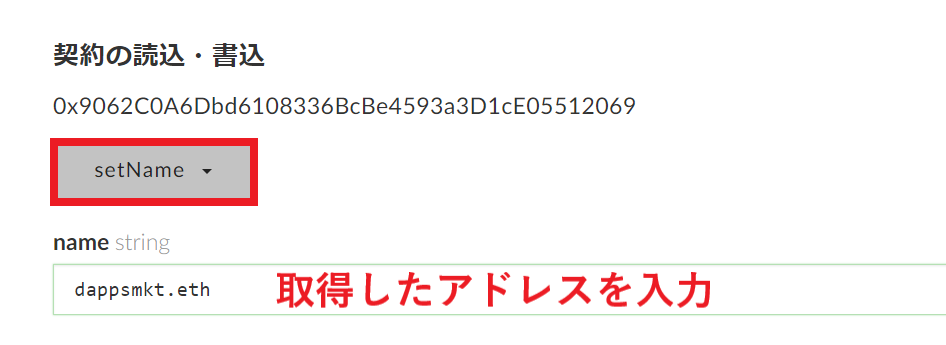
後は下に出てくるメニューからsetNameを選択し、取得したアドレスを入力。そのままウォレットに接続して書込を行い、トランザクションを生成します。
トランザクションが通れば、こちらも申請は完了です。
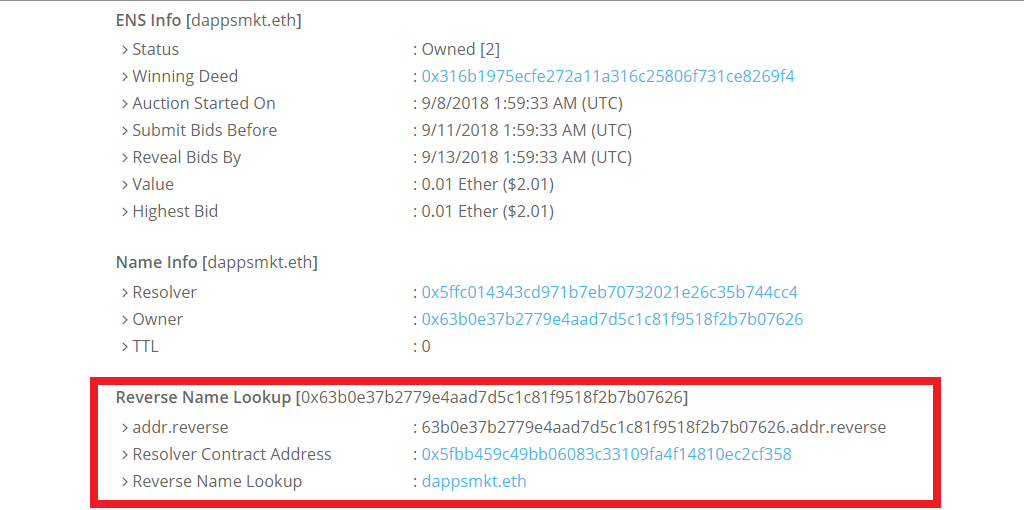
ちゃんと登録できているかどうかは、Etherscanを使うことによって確認できます。
先ほど取得したアドレスを検索し、Reverse Name Lookupに元のアドレス、Reverse Name Lookupに取得したアドレスの表示がされていればOKです。
まとめ

手間がかかりましたが、このような手順で自分のオリジナルアドレスを手に入れることができます。
ドットコムバブルの時のように、すでに有名なドメインは高値で取引されることもあるようなので、興味のある方はぜひチャレンジしてみてください。
ENSの取得方法については、以上で終了となりますが、今ではアドレスだけでなく電話番号でも簡単にETHを送金することが可能です。
こちらについては「Eth2Phoneを使った電話番号でのETH送金方法」にやり方をまとめているので、手軽に送金を行いたいという方はあわせてご覧ください。